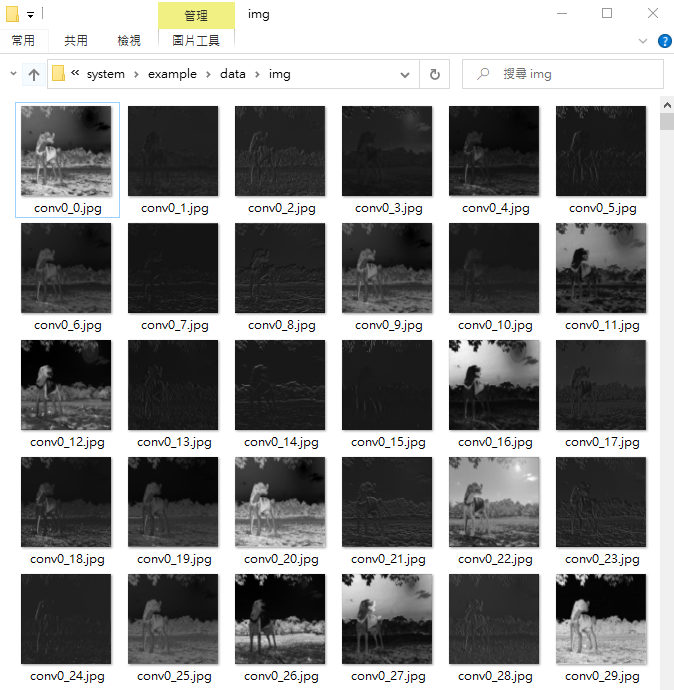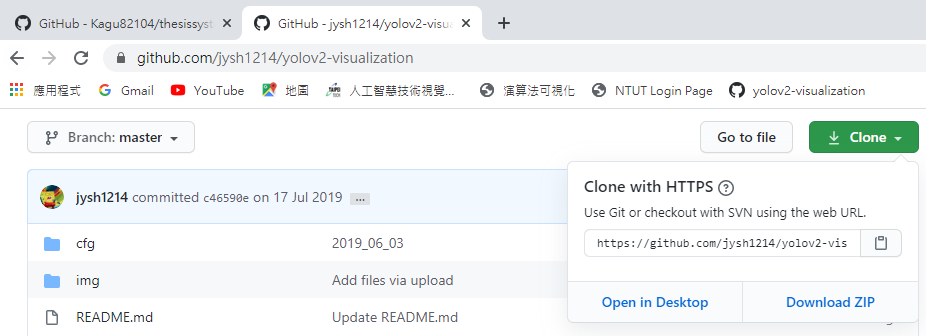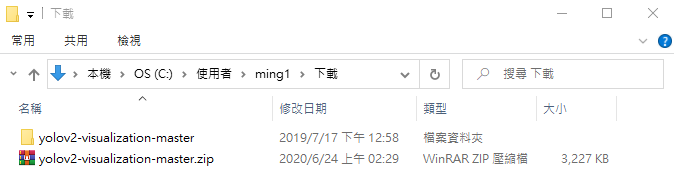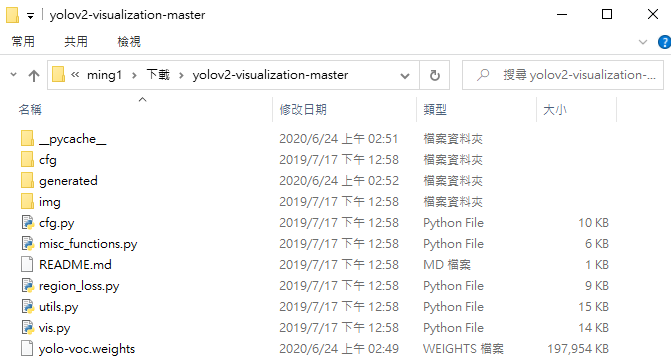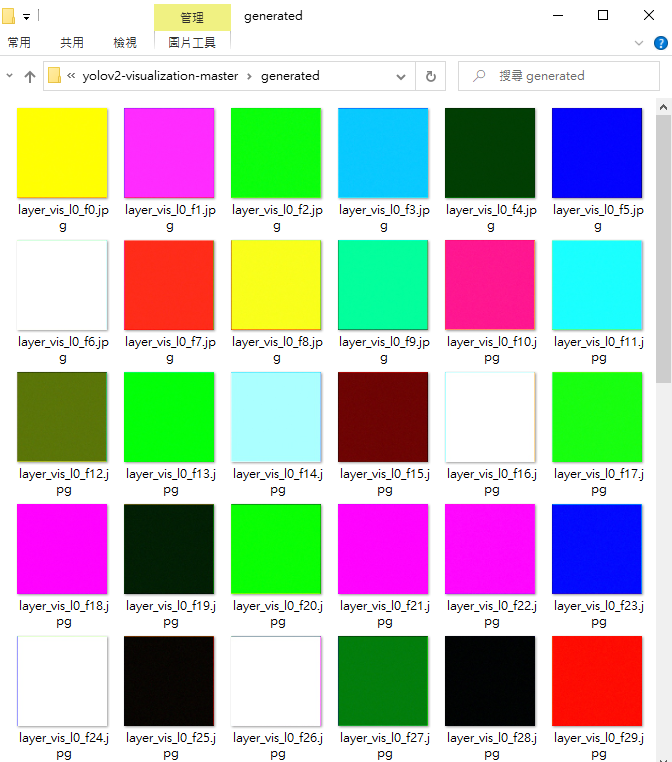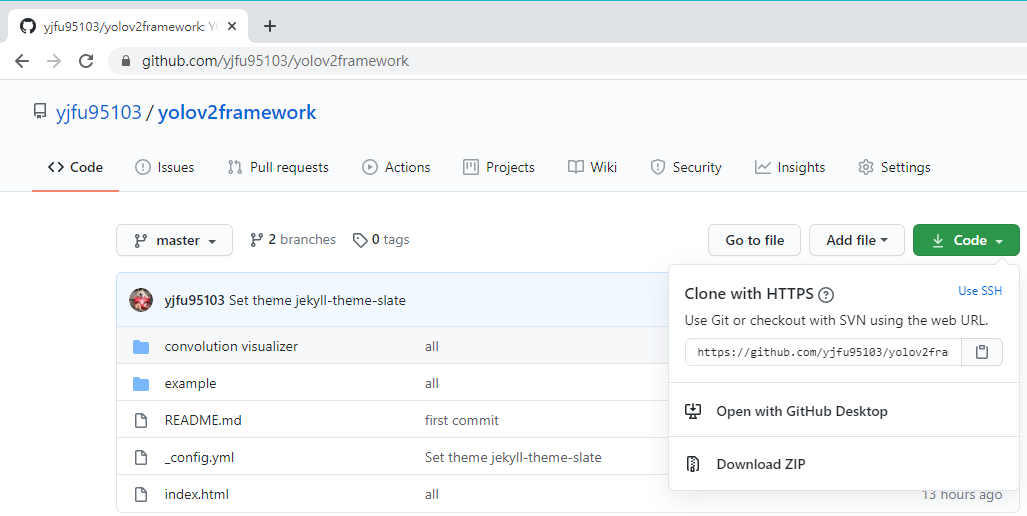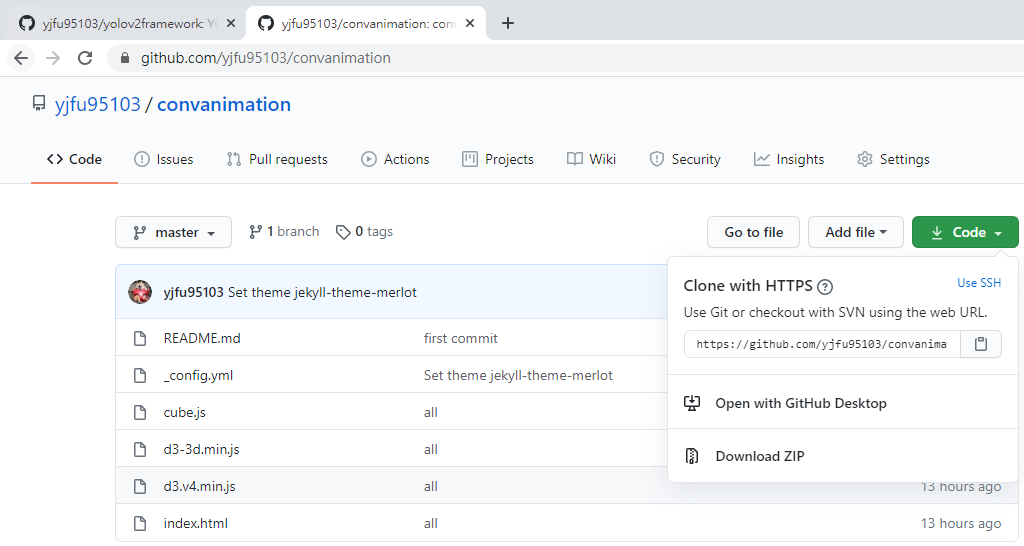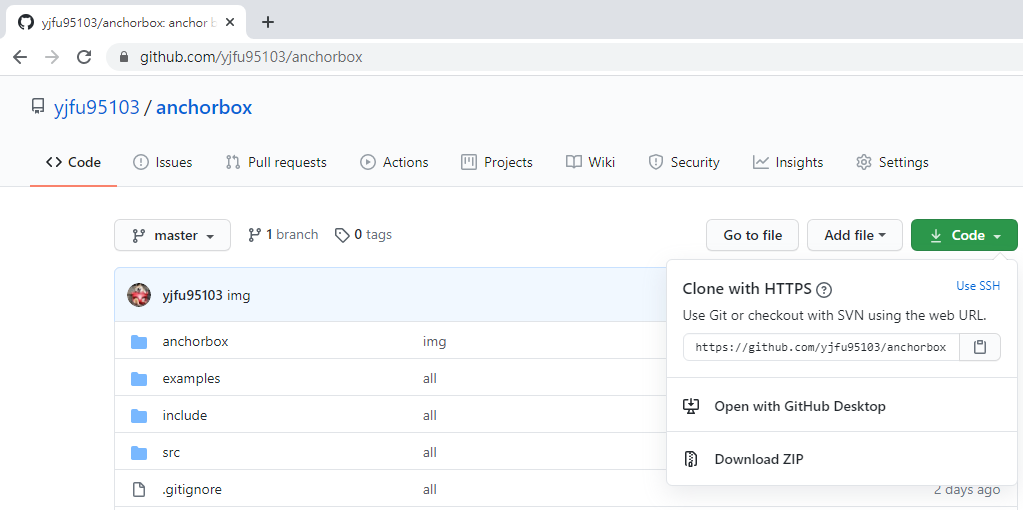YOLOv2 Visualization
特徵圖產生
*用 Pytorch 網路框架,必須安裝 Nvidia CUDA 讓顯卡整合。
基於顯卡型號不同,安裝的過程所遇到狀況也不一。
目前為 Nvidia CUDA 已經安裝
1.開啟 Anaconda Prompt 後,使用conda建立虛擬環境來作使用
(base) C:\Users\ming1>conda activate pytorch
$ (pytorch) C:\Users\ming1>
2.至 https://github.com/Kagu82104/thesissystem下載
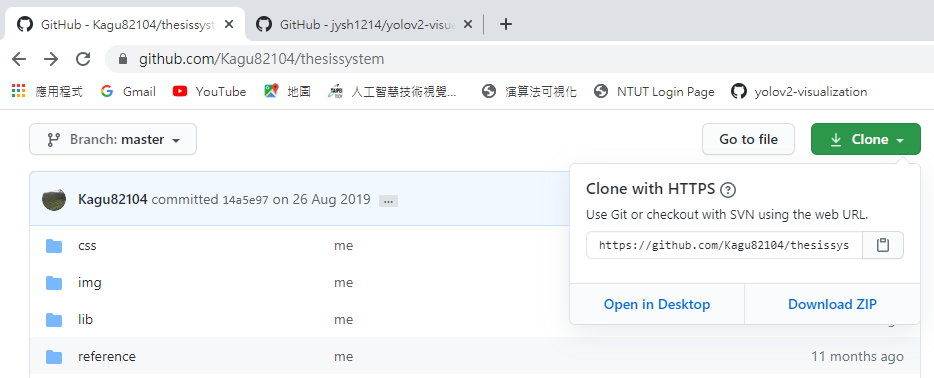
3.解壓縮
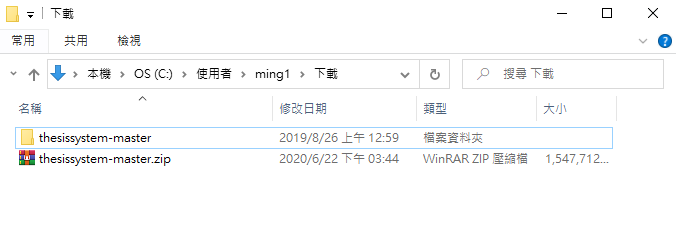
4.位置移至 convolution visualizer 資料夾
(pytorch) C:\Users\ming1>cd “C:\Users\ming1\Downloads\thesissystem-master\system\convolution visualizer”
(pytorch) C:\Users\ming1\Downloads\thesissystem-master\system\convolution visualizer>
5.將已下載 yolov2.weights 及圖片,放置 convolution visualizer 資料夾
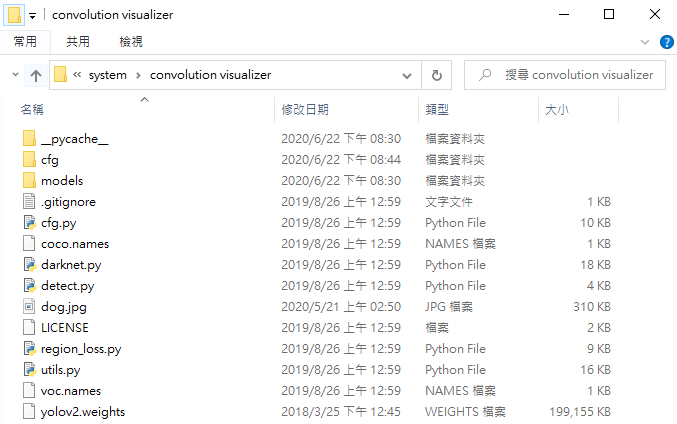
6.執行指令,產生特徵圖
python detect.py ./cfg/yolo.cfg ./yolov2.weights ./dog.jpg
7. 打開 data,包含 img、yolo_v2_generated、input.jpg 及 predictions.jpg
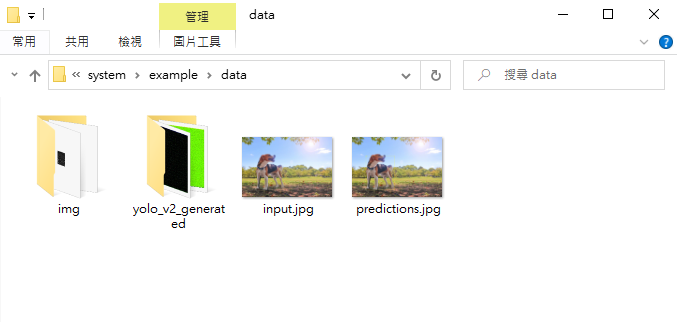
8.打開 img 資料夾,查閱特徵圖